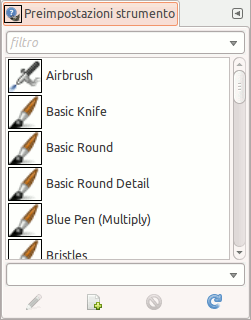La finestra di dialogo delle preimpostazioni degli strumenti mostra un elenco di tutte le preimpostazioni degli strumenti salvate. Facendo clic su una preimpostazione si apre lo strumento corrispondente con le sue preimpostazioni salvate.
Questa finestra di dialogo è di tipo agganciabile; vedere la sezione sulle Finestre agganciabili per le istruzioni su come gestire questo tipo di finestre.
È accessibile:
-
da un menu principale: → → ;
-
da un menu scheda di un qualsiasi pannello agganciabile facendo clic sul pulsante del menu scheda
e selezionando → .
Questa finestra di dialogo si presenta con un elenco di preimpostazioni predefinite. Ognuno di queste è corredato di un'icona, che rappresenta lo strumento a cui le impostazioni andranno applicate, e di un nome.
Le preimpostazioni possono essere marcate in modo da poterne riorganizzare l'aspetto a piacimento. Vedere la sezione Sezione 3.7, «Marcatura» per ulteriori informazioni sulla marcatura.
Facendo doppio clic sull'icona delle preimpostazioni si apre l'editor delle preimpostazioni dello strumento.
Facendo doppio clic sul nome della preimpostazione consente di cambiargli nome.
La barra pulsanti in fondo offre le seguanti funzionalità:
-
Modifica le preimpostazioni di questo strumento: facendo clic su questo pulsante si apre l'editor delle preimpostazioni dello strumento per le preimpostazioni selezionate. L'editor delle preimpostazioni dello strumento è descritto in Sezione 7.3, «L'editor delle preimpostazioni degli strumenti».
-
Crea una nuova preimpostazione strumento: prima di fare clic su questo pulsante, si può selezionare una preimpostazione esistente, oppure uno strumento nel pannello strumenti, per esempio lo strumento cerotto, che non è presente nell'elenco delle preimpostazioni. Viene creata una nuova preimpostazione in cima alla finestra di dialogo e si apre l'editor delle preimpostazioni. Vedere Sezione 7.3, «L'editor delle preimpostazioni degli strumenti».
-
Salva le opzioni strumento attivo su queste preimpostazioni strumento: questo comando salva le impostazioni dello strumento corrente sulle preimpostazioni selezionate.
-
Recupera queste preimpostazioni strumento: questo comando ripristina le impostazioni dello strumento ai valori salvati nelle preimpostazioni selezionate.
-
Cancella queste preimpostazioni strumento: questo comando cancella le preimpostazioni correntemente selezionate. Si noti che questo pulsante è disabilitato per le preimpostazioni predefinite di GIMP.
-
Aggiorna le preimpostazioni strumento: se si sono aggiunte manualmente delle preimpostazioni strumento nella cartella configurata in Preferenze cartelle, è necessario fare clic su questo pulsante per vederle incluse nella lista delle preimpostazioni.
Facendo clic destro sulla finestra di dialogo delle preimpostazioni si apre un menu contestuale dove si trovano alcuni comandi già descritti con i pulsanti: Modifica preimpostazioni strumento, Nuove preimpostazioni strumento, Salva preimpostazioni strumento, Ripristina preimpostazioni strumento, Aggiorna preimpostazioni strumento. Altri comandi sono:
- Duplica le preimpostazioni strumento
-
Duplica la preimpostazione strumento: questo comando è sempre disabilitato. Non è necessario dato che, come visto sopra, viene creato automaticamente un duplicato quando si crea una nuova preimpostazione da una preimpostazione esistente.
- Copia posizione preimpostazioni strumento
-
Copia la posizione della preimpostazione strumento permette di copiare il percorso del file preimpostazioni strumento corrente negli appunti.
- Mostra nel file manager
-
Mostra nel gestore file apre la posizione della preimpostazione dello strumento nel gestore file predefinito di sistema.